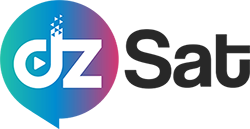Ma Shield TV Pro est trop lente -Que faire ?

L‘espace de stockage interne de la Shield TV Pro est plus ou moins réduit pour une consommation streaming dans les temps moderne (16GB pour la Pro) et encore moins pour le Shield TV (8GB). Si vous êtes un utilisateur gourmand en applications & TV vous allez très vite épuiser cet espace de stockage interne vu que la majorité des applications internes sont installés dessus et si on ajoute à cela le cumul du cache des autres applications et OS, la Shield peut devenir vite très lente à manipuler rendant l’expérience très désagréable.
La meilleure façon qu’on a trouvé à ce jour pour contourner ce problème est tout simplement d’augmenter la mémoire de la Shield TV en utilisant une clé USB 3.0 de 64GB ou une carte SD/classe 10 ou supérieure avec lecteur USB 3.0 et la monter en tant que stockage interne de l’appareil ainsi vous pourrez déplacer la majorité des applications vers la clé USB et libérer la mémoire interne de la Shield.
Comment augmenter la mémoire de la Shield et la rendre rapide ?
Le processus de montage d’une clé USB en tant que stockage interne est très simple, mais avant de vous lancer, nous vous recommandons vivement de procéder à une réinitialisation usine complète de votre appareil. Bien que cela puisse sembler fastidieux, les avantages à long terme en valent largement la peine ! N’oubliez pas de faire une sauvegarde ou de prendre des notes des applications déjà installées.
1/ Après avoir branché votre clé USB « vierge » vous aurez en général un petit popup ou notification vous invitant justement à utiliser la clé en tant que stockage interne. > Si rien n’est affiché, rendez-vous alors sur > Paramètres > Stockage et réinitialisation puis sélectionnez votre disque USB.
2/ Cliquez à présent sur « Configurer en tant que stockage interne » – Attention: ceci effacera toutes les données sur votre lé USB et la rendra chiffrée, ce qui veut dire qu’elle ne pourra plus être utilisée avec d’autres appareils et il va falloir la reformatter pour qu’elle puisse être utilisée de nouveau sur d’autres appareils.
3/ Cliquez sur « Déplacer maintenant » afin de finaliser l’installation du nouveau stockage stockage en tant que stockage interne.
4/ Il ne vous reste à présent qu’à déplacer les applications du stockage interne vers le nouveau stockage clé USB.
La majorité des applications peuvent être déplacées en vous rendant sur > Paramètres > Applications > Espace de stockage utilisé et sélectionnez clé USB. Exemple avec l’application SmartTube.
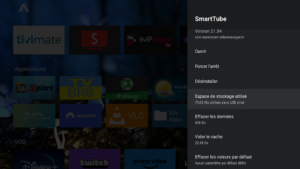
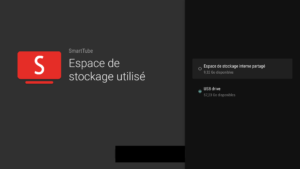
Il est à noter que la clé USB doit être en permanence branché sur la Shield TV.
Documentation officiel NVIDIA: